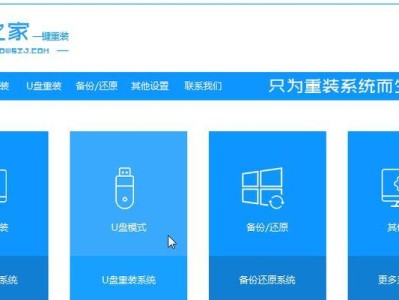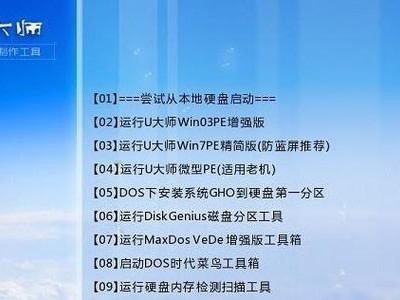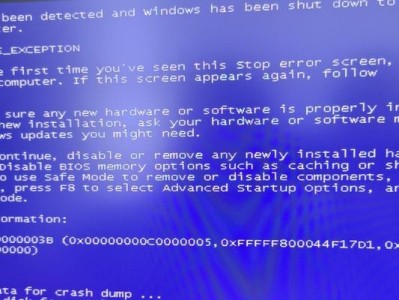在使用电脑过程中,我们常常会遇到磁盘空间不足的问题,这不仅影响系统的运行速度,还会影响我们的工作效率。而对于Win7系统用户来说,调整磁盘分区是一个有效的解决方法。本文将向大家介绍如何调整Win7磁盘分区,帮助您优化磁盘空间利用率,提高系统性能。
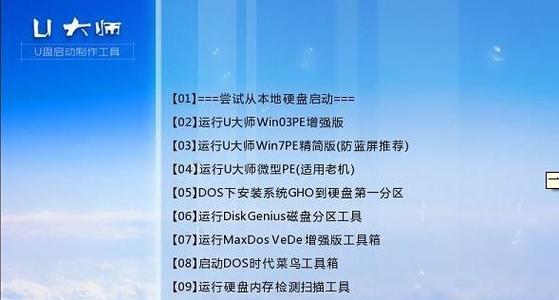
一、备份重要数据——保证数据安全是首要任务
在调整磁盘分区之前,我们需要先备份所有重要的数据。这可以通过将数据复制到外部存储设备或使用专业的数据备份软件来完成。
二、了解分区工具——选择适合的工具进行磁盘分区调整
Win7系统自带了磁盘管理工具,我们可以使用其进行简单的分区调整。如果需要更高级的操作,可以选择一些第三方分区软件,如MiniToolPartitionWizard、EaseUSPartitionMaster等。
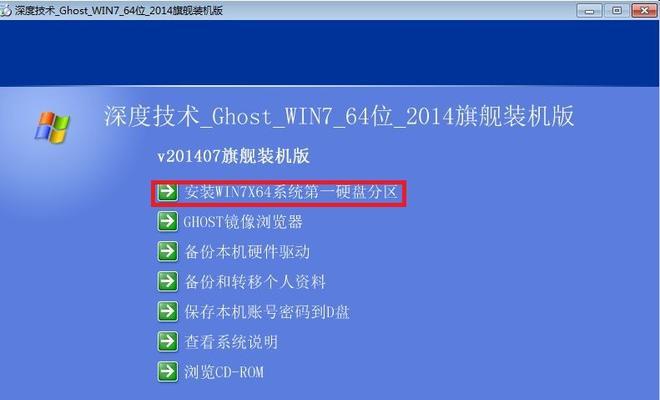
三、打开磁盘管理工具——寻找磁盘分区设置入口
在Win7系统中,打开“开始菜单”并右键点击“计算机”,选择“管理”进入“计算机管理”界面,然后点击左侧的“磁盘管理”。
四、查看磁盘分区情况——了解当前磁盘使用情况
在磁盘管理界面中,可以看到所有硬盘和分区的详细信息,包括磁盘号、文件系统、已分配空间等。通过这些信息,我们可以初步了解当前磁盘的使用情况。
五、收缩分区——调整磁盘空间分布
如果某个分区的可用空间较多,而另一个分区空间不足,我们可以通过收缩一个分区的方法来释放一部分空间,并将其分配给另一个分区。在磁盘管理工具中,选中要调整的分区,右键点击并选择“收缩卷”选项。

六、扩展分区——提供更多的空间
如果某个分区的可用空间不足,我们可以通过扩展该分区的方法来增加可用空间。在磁盘管理工具中,选中要调整的分区,右键点击并选择“扩展卷”选项。
七、合并分区——合并相邻的空闲空间
如果您有两个相邻的分区,其中一个有较多的可用空间,而另一个却需要更多空间,您可以通过合并这两个分区来满足需求。在磁盘管理工具中,选中要调整的两个分区,右键点击其中一个并选择“删除卷”选项。
八、创建新分区——利用未分配的空间
如果您的硬盘上有未分配的空间,可以通过创建新分区的方法来充分利用这部分空间。在磁盘管理工具中,右键点击未分配空间并选择“新建简单卷”选项。
九、格式化新分区——准备好新的存储空间
在创建了新的分区后,我们需要对其进行格式化,以准备好新的存储空间。在磁盘管理工具中,右键点击新分区并选择“格式化”选项。
十、移动分区——调整磁盘布局
如果您需要调整分区的位置,将某个分区移动到另一个位置,可以使用一些第三方分区软件来实现。这些软件通常具有更多高级的操作选项。
十一、注意事项——操作前需注意的问题
在进行磁盘分区调整之前,我们需要注意一些问题,如备份重要数据、关闭防病毒软件、确保电源供应稳定等。
十二、操作步骤——详细介绍磁盘分区调整步骤
根据具体的磁盘分区调整需求,我们可以按照前面介绍的操作步骤进行相应的操作。
十三、常见问题与解决方案——遇到问题怎么办
在进行磁盘分区调整过程中,我们可能会遇到一些问题,如分区错误、数据丢失等。针对这些常见问题,我们可以采取相应的解决方案进行处理。
十四、注意事项——调整后需注意的问题
在完成磁盘分区调整后,我们需要注意一些问题,如检查数据完整性、重新启用防病毒软件等。
十五、——提高系统性能从优化磁盘分区开始
通过调整Win7磁盘分区,我们可以优化磁盘空间利用率,提高系统性能。在进行操作时,一定要小心谨慎,备份重要数据,并遵循操作步骤。希望本文的内容能够帮助大家更好地理解和掌握Win7磁盘分区调整的方法。